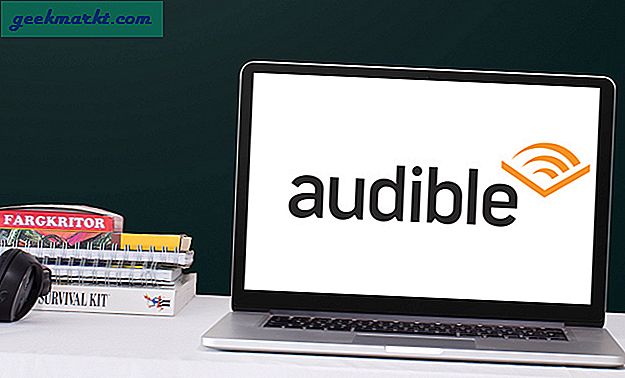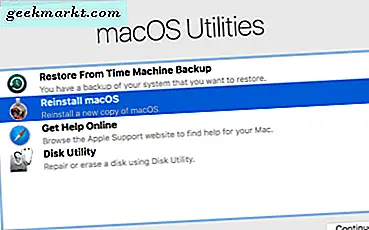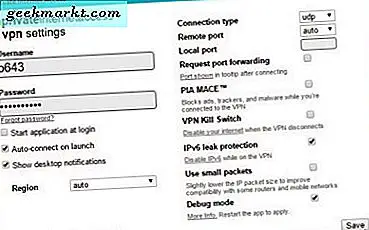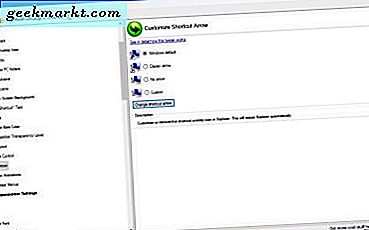
Hvert Windows-skrivebord har genveje, og genvejsikonerne indeholder pile på dem. Du kan dog fjerne pilene fra ikonerne og tilpasse dem med et par softwarepakker. WinAero Tweaker er et af de programmer, du kan fjerne pilene fra skrivebordet genveje med.
Først skal du tilføje WinAero Tweaker til Windows 10 eller en anden platform fra denne side. Rul ned, indtil du finder Download WinAero Tweaker . Klik på det for at gemme softwares Zip-mappe. Da det gemmer som en komprimeret Zip, skal du vælge mappen og trykke på Uddrag alle for at udpakke den. Vælg en sti for at udpakke den til, og åbn derefter WinAero Tweaker fra sin mappe.
Når du har åbnet vinduet WinAero Tweaker, skal du rulle ned til genvejstaster for at åbne indstillingerne, der vises på billedet nedenfor. Det omfatter fire muligheder for at tilpasse genvejsikonpile med. Du kan vælge Windows-standard, Classic-pil, Ingen pil og Tilpassede muligheder derfra.

Så du kan nu fjerne genvejsikonpile ved at vælge Ingen pil . Tryk derefter på knappen Skift genvejstast for at anvende indstillingen. Minimer softwarens vindue, og du vil finde alle pilene fjernet skrivebordsikoner som nedenfor.

Alternativt kan du tilpasse ikonpile. Vælg klassisk pil og derefter Skift genvejstryk for at tilføje en alternativ pil til ikonerne som i stillbilledet nedenfor.

Vælg Brugerdefineret og knappen Skift genvejstryk for at tilføje en brugerdefineret pil til ikonerne. Det åbner et vindue Skift ikon, hvorfra du kan vælge et ikon, der skal tilføjes til genvejstaster. Det omfatter dog ikke mange pile. Du kan altid oprette dine egne pile til ikonerne med grafiske pakker som PaintShop Pro.
Med WinAero Tweaker kan du nu hurtigt tilpasse skrivebordets genvejstaster. Det er en fantastisk freeware-pakke, der også indeholder mange flere tilpasningsmuligheder til Windows. For yderligere Windows 10 desktop tilpasningstip, skal du åbne denne TechJunkie guide.